Este artículo explica cómo puede evitar que los mensajes de texto de su iPhone y los iMessages lleguen a su iPad, de modo que cuando reciba un mensaje, no aparecerá en su iPad.
Si está usando un iPad con Wi-Fi únicamente, aún puede usar la aplicación Mensajes en su iPad para enviar o recibir mensajes a través del servicio celular de su iPhone o con iMessage. Esto puede ocurrir si está usando la misma ID de Apple en su iPhone y iPad.
Muchos usuarios poseen varios dispositivos Apple. Y si todos sus dispositivos usan el mismo ID de Apple, puede pensar que se trata de un problema de privacidad para usted. La buena noticia es que puede desactivar esta función. Hay dos opciones que puede probar:
- Desactiva la retransmisión SMS y cierra sesión en iMessage por completo.
1. Desactive el reenvío de mensajes de texto SMS / MMS
Puede reenviar automáticamente sus mensajes de correo electrónico activando esta función para que pueda leer y responder mensajes cuando esté usando su iPad. Aunque es una función útil, es posible que muchos usuarios deseen desactivarla. Así es como puede desactivar esto:
En su iPhone, vaya a Configuración> Mensajes> Reenvío de mensajes de texto. Verá la pantalla Reenvío de mensajes de texto que dice “Permitir que estos dispositivos envíen y reciban mensajes de texto desde este iPhone”. Busque su iPad y apáguelo.
Ahora su iPhone no reenviará mensajes de texto y no puede usar su iPad para enviar o recibir mensajes de texto SMS / MMS.
2. Apaga iMessage
Sin embargo, esto no detendrá los mensajes de iMessage. Los iMessages que reciba seguirán apareciendo en su iPad. Si no desea que su iPad reciba ningún mensaje de su iPhone, entonces puede desactivar iMessage en su iPad. Aquí es cómo:
En tu iPad, ve a Configuración> Mensajes y apaga iMessage.
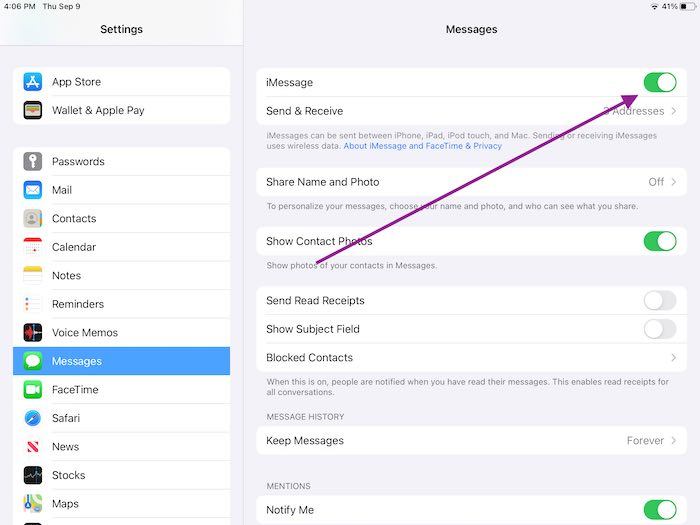
Ver también:

